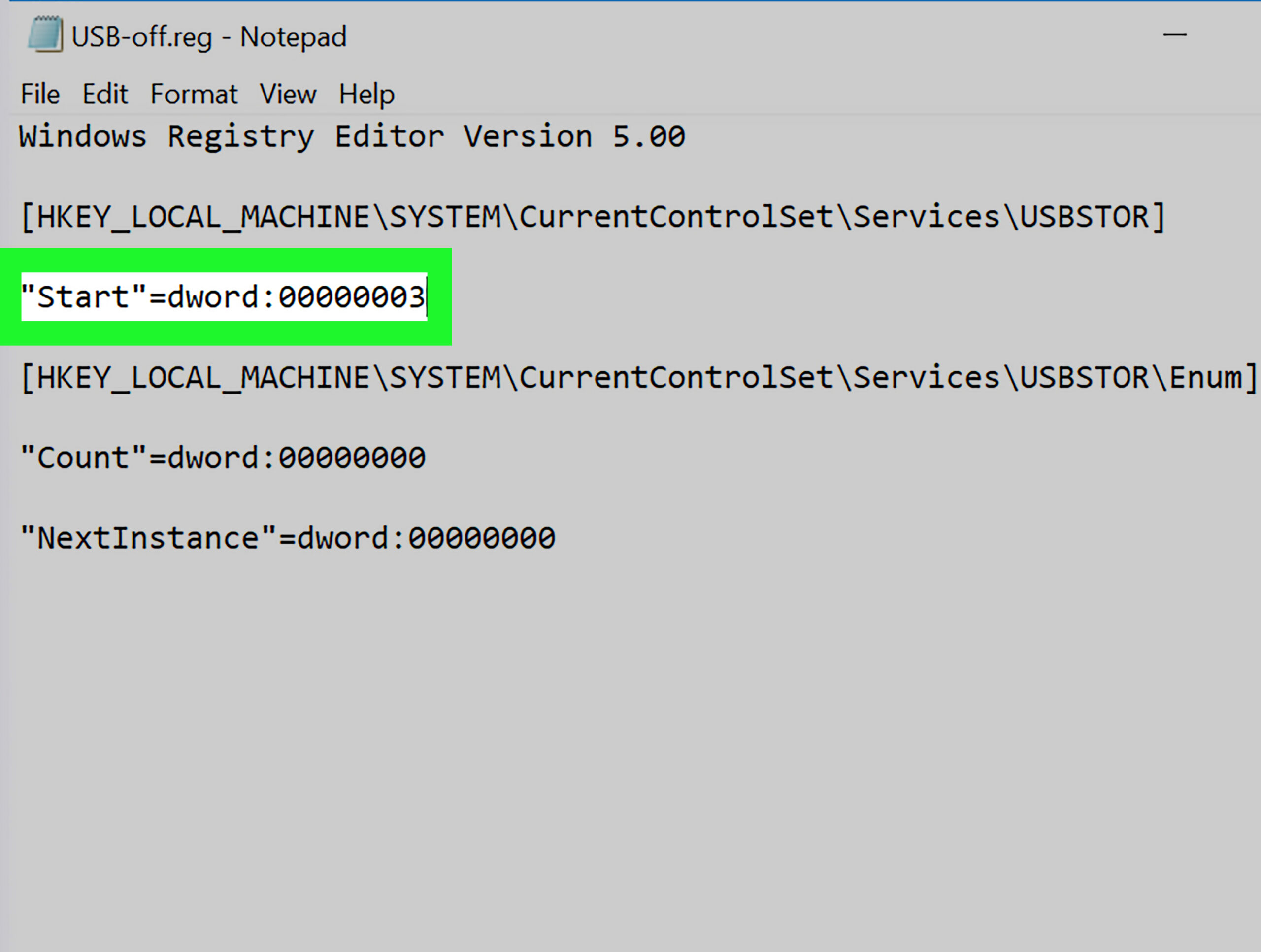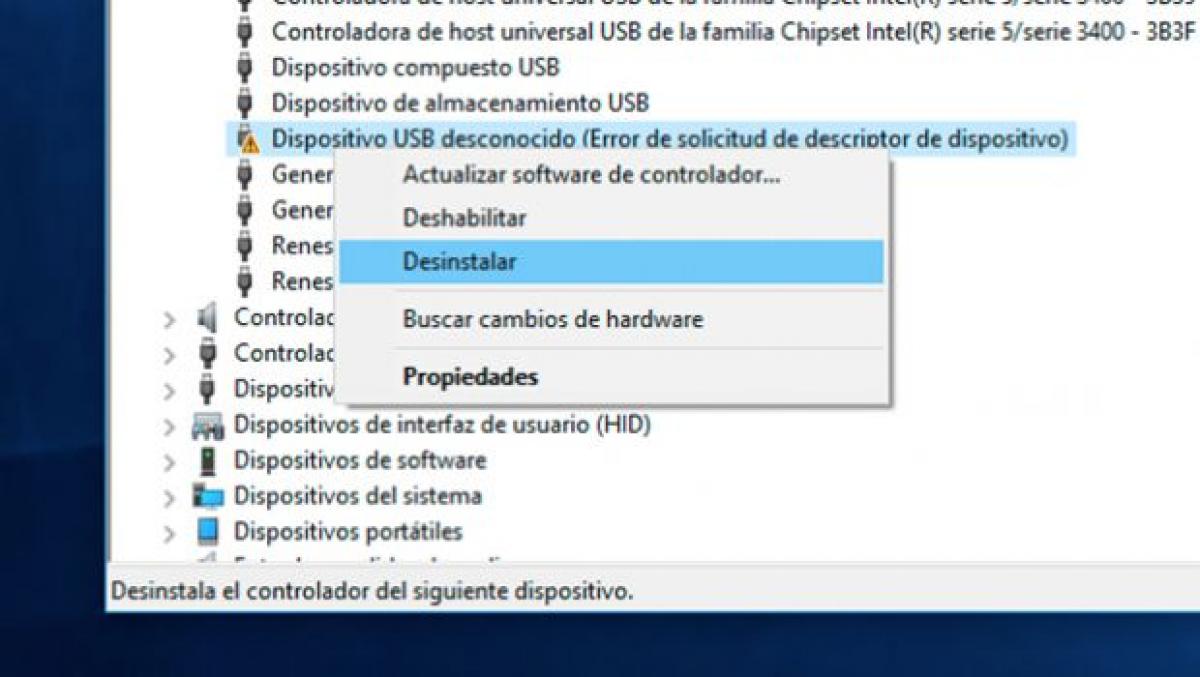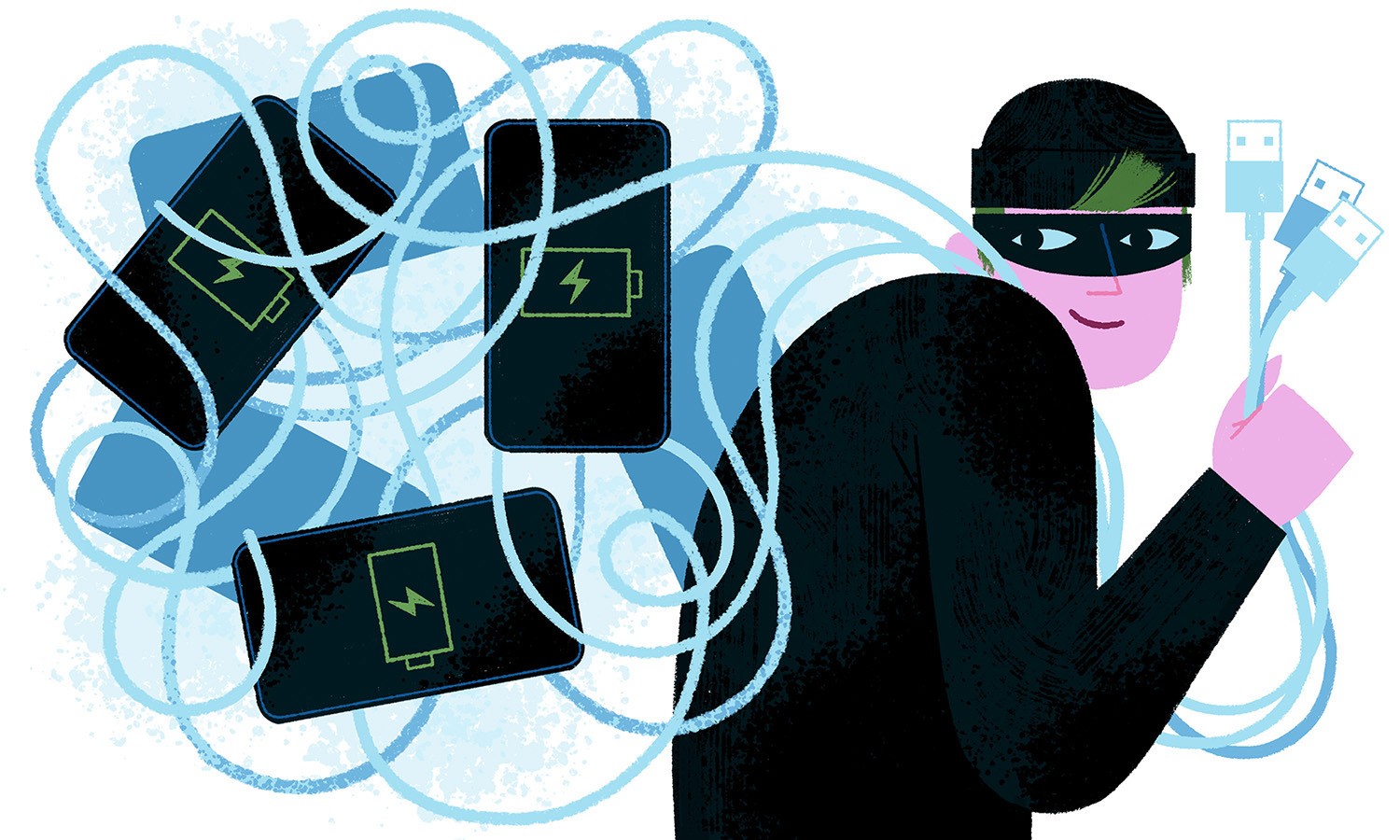क्या आप जानना चाहते हैं कि कैसे सक्षम करें यूएसबी पोर्ट अवरुद्ध विंडोज़ पर? आप सही जगह पर आए हैं, क्योंकि इस लेख में हम आपके साथ इसे करने के सर्वोत्तम तरीकों को साझा करेंगे।

जानकारी की चोरी और वायरस के संक्रमण से बचें।
विंडोज़ में यूएसबी पोर्ट अवरुद्ध
आपके कंप्यूटर पर जानकारी संग्रहीत और हेरफेर करते समय यूएसबी पोर्ट महत्वपूर्ण महत्व के हैं। इस तरह, यह समझ में आता है कि जब हमारे पास होता है तो हम अराजकता में चले जाते हैं यूएसबी पोर्ट अवरुद्ध.
हालाँकि, उस चिंता को दूर करने का समय आ गया है। खैर, इस लेख में हम आपको दिखाएंगे कि कैसे सक्षम करें यूएसबी पोर्ट अवरुद्ध विंडोज पर।
ये तकनीकी गैजेट क्या हैं?
सामान्यतया, USB पोर्ट वे चैनल हैं जिनके माध्यम से हम USB मीडिया के साथ कनेक्शन प्राप्त कर सकते हैं। इनमें से हम निम्नलिखित का उल्लेख कर सकते हैं: मास स्टोरेज डिवाइस, कीबोर्ड, चूहों, वीडियो कैमरा और यहां तक कि सेल फोन उपकरण भी।
हालांकि, इंटरनेट कैफे, प्रिंट सेंटर जैसे सार्वजनिक स्थानों पर इन उपकरणों के उपयोग की उच्च आवृत्ति के कारण, इन स्थानों के व्यवस्थापक अक्सर यूएसबी पोर्ट को ब्लॉक कर देते हैं। यह उनके कंप्यूटरों को वायरस या दुर्भावनापूर्ण कोड से संक्रमित होने से बचाने के लिए है जो उपयोगकर्ताओं से संबंधित यूएसबी मीडिया पर पाए जा सकते हैं।
दूसरी ओर, USB पोर्ट अक्सर रोज़ाना टूट-फूट के कारण अक्षम हो जाते हैं। दूसरे शब्दों में, यूएसबी पोर्ट से कनेक्टर्स को लगातार प्लग और अनप्लग करना उनके संचालन के लिए हानिकारक है।
मैं कैसे पहचानूं कि वे विंडोज़ में अवरुद्ध हैं?
सामान्य तौर पर, पहचानें यूएसबी पोर्ट अवरुद्ध यह अत्यंत सरल है। ठीक है, बस, जब हम किसी डिवाइस को USB कनेक्शन से जोड़ने का प्रयास करते हैं, तो उपकरण उसे पहचान नहीं पाता है या उसमें कोई खराबी होती है।
मैं उन्हें विंडोज़ में कैसे सक्षम कर सकता हूं?
सिद्धांत रूप में, सक्षम करने के लिए कई तरीके हैं यूएसबी पोर्ट अवरुद्धया तो इसलिए कि उन्होंने काम करना बंद कर दिया या इसलिए कि वे इस प्रकार के कनेक्शनों को नहीं पहचानते। इसके बाद, हम आपको उनकी कार्यक्षमता को वापस करने के लिए मौजूद विभिन्न तरीकों को दिखाएंगे, जो उनके द्वारा मौजूद दोष पर निर्भर करता है।
सिस्टम रजिस्ट्री मानों का परिवर्तन
विंडोज़ में यूएसबी पोर्ट को अक्षम करने के पहले कारणों में से एक यूएसबी उपकरणों के लिए सिस्टम रजिस्ट्री मानों में परिवर्तन है। यदि ऐसा है, तो समस्या को हल करने के लिए हमें निम्नलिखित प्रक्रिया का पालन करना चाहिए:
सबसे पहले, हमें चेतावनी देनी चाहिए कि प्रक्रिया शुरू करने से पहले, यह बेहतर होगा कि हमारे पास व्यवस्थापक की अनुमति हो। इस तरह, एक बार हमारे पास ये विशेषाधिकार हो जाने के बाद, अगली बात स्क्रीन के नीचे बाईं ओर विंडोज आइकन पर जाना है।
इसलिए, एक बार जब हम वहां होते हैं, तो हम वहां क्लिक करते हैं जहां यह स्टार्ट और फिर रन पर कहता है। अगला, हम रजिस्ट्री संपादक को खोलने का प्रयास करते हैं, और हम Regedit शब्द लिखते हैं, फिर हम OK पर क्लिक करते हैं।
बाद में, हम रजिस्ट्री संपादक के बाएँ फलक का विस्तार करते हैं और उस कुंजी की तलाश करते हैं जो निम्नलिखित से मेल खाती है: HKEY_LOCAL_MACHINESYSTEMCurrentControlCServicesUsbStor। अगला, नाम कॉलम से संबंधित विकल्पों की सूची में, हम जहां स्टार कहते हैं वहां राइट-क्लिक करें और संशोधित विकल्प चुनें।
खुलने वाले अगले भाग में, जहां यह कहता है, मान जानकारी, हम संख्या 3 डालते हैं। अगला, हम हेक्साडेसिमल से संबंधित विकल्प की जांच करते हैं और बाद में, हम ठीक क्लिक करते हैं।
अंत में, हम रजिस्ट्री संपादक के अनुरूप विंडो को बंद कर देते हैं और कंप्यूटर को पुनरारंभ करते हैं। इस तरह, जब उपकरण फिर से चालू होता है, यूएसबी पोर्ट अवरुद्ध वे पहले से ही सक्षम हैं।
चेतावनी
यह ध्यान रखना महत्वपूर्ण है कि विंडोज़ में यूएसबी पोर्ट को ब्लॉक करने की प्रक्रिया हमारे द्वारा अभी-अभी की गई प्रक्रिया के समान है। इस प्रकार, यह महत्वपूर्ण है कि हम मूल्य के बारे में जो जानकारी प्रदान करते हैं, उसमें गलती न करें, क्योंकि यदि हम संख्या 3 रखने के बजाय 4 लिखते हैं, तो हमें विपरीत प्रभाव मिलेगा।
USB मास स्टोरेज डिवाइस ड्राइवर्स को अनइंस्टॉल करना
USB पोर्ट के अक्षम होने का एक अन्य संभावित कारण यह है कि USB मास स्टोरेज डिवाइस के ड्राइवर अनइंस्टॉल कर दिए गए हैं। यदि हां, तो सक्षम करने की प्रक्रिया यूएसबी पोर्ट अवरुद्ध विंडोज़ पर यह सबसे आसान संभव है:
सबसे पहले, यह ध्यान रखना महत्वपूर्ण है कि आज के अधिकांश यूएसबी डिवाइस प्लग एंड प्ले सक्षम हैं। दूसरे शब्दों में, जब ये USB पोर्ट से जुड़े होते हैं तो इन्हें तुरंत पहचान लिया जाता है।
इस तरह, अगर हम इस मामले में हैं, तो सबसे अच्छी सिफारिश कंप्यूटर पर एक पोर्ट में यूएसबी माध्यम स्थापित करना है, अधिमानतः एक जिसका पहले उपयोग नहीं किया गया है। अगली बात यह है कि कंप्यूटर द्वारा स्वचालित पहचान प्रक्रिया शुरू करने की प्रतीक्षा की जाए।
इस संबंध में, टास्क बार हमें एक संदेश दिखाता है जो इंगित करता है कि ड्राइवर स्थापना समाप्त हो गई है, जिसके साथ हम जानेंगे कि डिवाइस उपयोग के लिए तैयार है। इसके बाद, हम स्टार्ट मेन्यू में जाते हैं और हमारे पास विंडोज के संस्करण के आधार पर, जहां यह मेरा कंप्यूटर या कंप्यूटर कहता है, राइट क्लिक करें।
बाद में, प्रदर्शित होने वाली सूची में, हम गुण विकल्प चुनते हैं, जिसके बाद डिवाइस मैनेजर आता है। फिर, इसके अंदर, हम क्लिक करते हैं जहां यह यूएसबी सीरियल बस नियंत्रक कहता है और सत्यापित करता है कि इसके चारों ओर कोई प्रश्न चिह्न या विस्मयादिबोधक चिह्न नहीं हैं।
इस संबंध में, यदि हम उनमें से कोई भी प्रतीक नहीं देखते हैं, तो इसका मतलब है कि डिवाइस सही ढंग से स्थापित किया गया है। नतीजतन, हमने यूएसबी मास स्टोरेज डिवाइस के लिए ड्राइवरों की स्थापना रद्द करने से संबंधित समस्या को प्रभावी ढंग से हल किया है।
चेतावनी
कभी-कभी ऐसा हो सकता है कि अभी वर्णित प्रक्रिया को पूरा करने के बाद भी, USB डिवाइस का उपयोग कंप्यूटर पर नहीं किया जा सकता है। इस संबंध में, यदि ऐसा होता है, तो हमें ड्राइवरों को मैन्युअल रूप से स्थापित करना होगा।
इसके लिए यह आवश्यक है कि हम डिवाइस के डेटा को सत्यापित करें और इसके बारे में उपलब्ध सभी जानकारी के लिए इंटरनेट पर खोज करें। बाद में, हम उस मॉडल के अनुरूप ड्राइवरों को डाउनलोड करते हैं।
इसके बाद, हम डिवाइस मैनेजर पर वापस जाते हैं और प्रॉपर्टीज में, हम हार्डवेयर नामक टैब की तलाश करते हैं। फिर, इसके अंदर, हम डबल क्लिक करते हैं जहां यह अज्ञात डिवाइस कहता है।
अगला, हम डिवाइस के नाम पर क्लिक करते हैं और अपडेट ड्राइवर विकल्प का चयन करते हैं। अगला, हम फ़ाइल एक्सप्लोरर खोलते हैं और उस फ़ाइल की तलाश करते हैं जिसे हमने अभी डाउनलोड किया है।
अंत में, एक बार हमें यह मिल जाने के बाद, हम इसे खोलने के लिए क्लिक करते हैं और इसकी स्थापना के लिए निर्देशों का पालन करते हैं। इस तरह, डिवाइस उपयोग के लिए तैयार है।
डिवाइस मैनेजर से अक्षम यूएसबी पोर्ट
पिछले मामले की तरह, इस समस्या को हल करना बहुत आसान है। ठीक है, बस डिवाइस मैनेजर पर जाएं और सत्यापित करें कि उनमें से किसकी पहचान अक्षम के रूप में की गई है।
ऐसा करने के लिए, हम विंडोज टास्कबार पर स्थित स्टार्ट आइकन पर राइट-क्लिक करते हैं, फिर डिवाइस मैनेजर विकल्प चुनें। बाद में, हम यूनिवर्सल सीरियल बस नियंत्रकों के अनुरूप अनुभाग का विस्तार करते हैं।
अगला, हम माउस पॉइंटर को अक्षम उपकरणों के नामों में से एक पर रखते हैं और उस पर राइट-क्लिक करते हैं। अगला, हम सक्षम डिवाइस विकल्प का चयन करते हैं और परीक्षण करते हैं कि विधि ने काम किया है।
वैसे भी, निम्न वीडियो में आप इसके बारे में अधिक विवरण देख सकते हैं,
क्या कोई बाहरी एप्लिकेशन है जो अवरुद्ध यूएसबी पोर्ट को सक्षम करने की अनुमति देता है?
यदि आप संतोषजनक परिणाम प्राप्त किए बिना उपरोक्त सभी विधियों को पहले ही आजमा चुके हैं, या यदि आप शुरुआत से ही बाहरी अनुप्रयोग का उपयोग करना पसंद करते हैं, तो यहां दो विकल्प हैं। ये हैं: यूएसबी ड्राइव डिसेबलर और यूएसबी गार्ड, दोनों मुफ्त टूल हैं और उपयोग में बेहद आसान हैं।
इस संबंध में, दोनों ही मामलों में, एप्लिकेशन को डाउनलोड करने के लिए पर्याप्त है, इसे हमेशा सुरक्षित स्थान से करने का ध्यान रखते हुए, और इसे हमारे कंप्यूटर पर चलाएं। इसके अंदर जाने के बाद, डिसेबल यूएसबी डिवाइस से संबंधित विकल्प को चेक करें और परिवर्तनों को सहेजने के लिए अप्लाई पर क्लिक करें।
अवरुद्ध यूएसबी पोर्ट को सक्षम करना क्यों महत्वपूर्ण है?
जैसा कि हमने पहले ही उल्लेख किया है, उनकी उपस्थिति के बाद से, यूएसबी पोर्ट ने कंप्यूटर कनेक्टिविटी के मामले में एक आवश्यक भूमिका निभाई है। साथ ही, बाहरी दुनिया से कंप्यूटर तक सूचना के प्रसारण में।
इसके अतिरिक्त, सक्षम करें यूएसबी पोर्ट अवरुद्ध यदि हम बूट पेनड्राइव का अधिक से अधिक लाभ उठाना चाहते हैं तो यह अत्यंत महत्वपूर्ण है। इस संबंध में, सभी संभावित उपयोग जो हम इस महत्वपूर्ण उपकरण को दे सकते हैं, सर्वविदित हैं।
हालाँकि, आप हमारे लेख को पढ़कर इस मामले के बारे में कुछ और जान सकते हैं:बूट करने योग्य पेनड्राइव कैसे बनाएं ?
USB पोर्ट को ब्लॉक रखने के क्या फायदे हैं?
सामान्य तौर पर, जैसा कि हमने अभी उल्लेख किया है, इसे सक्षम करना महत्वपूर्ण है यूएसबी पोर्ट अवरुद्ध. हालाँकि, हमें उन्हें अक्षम रखने के लाभों को भी जानना होगा।
इस प्रकार, यूएसबी पोर्ट अवरुद्ध वे तृतीय पक्षों को हमारे कंप्यूटर से USB डिवाइस कनेक्ट करने और हमारी अनुमति के बिना महत्वपूर्ण जानकारी चुराने से रोकते हैं। इसी तरह, हम अपने कंप्यूटर को वायरस या दुर्भावनापूर्ण कोड से संक्रमित होने से रोकते हैं।